Windows10系统下更改证件照尺寸的两种方法
我们在日常工作生活中,经常会碰到需要更改照片尺寸大小的情况。很多朋友都会使用photoshop软件去更改。不过,其实有更简单的方法,轻松几步就能搞定。接下来,系统城小编就为大家分享Windows10系统下更改证件照尺寸的两种方法。
解决方法一:
1、找到系统自带的画图软件并打开:点击"开始菜单"——点击"所有应用"——点击"Windows附件"即可找到画图软件,然后点击"画图"即可打开画图软件;
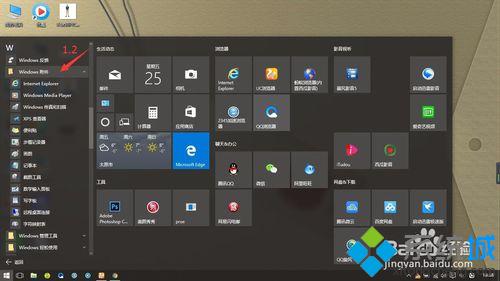
2、做出需要照片尺寸大小的模版(本举例中需要的为285x385像素的照片):选择左上角“文件”选项———选择“属性”————出现映象属性对话框后根据自己需求调整相应选项,设定玩成自己需求尺寸后点击确定即可;
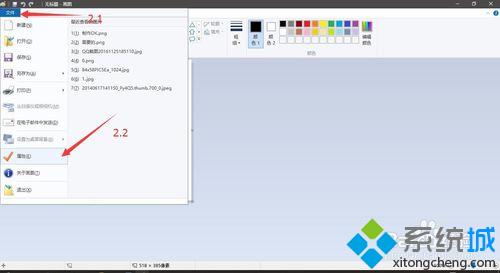
3、点击“选择”——再选择“全选”,使空白照片边框存在虚线(如下图);
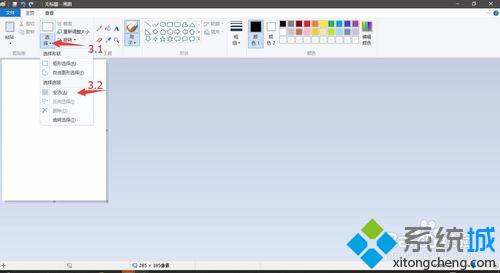
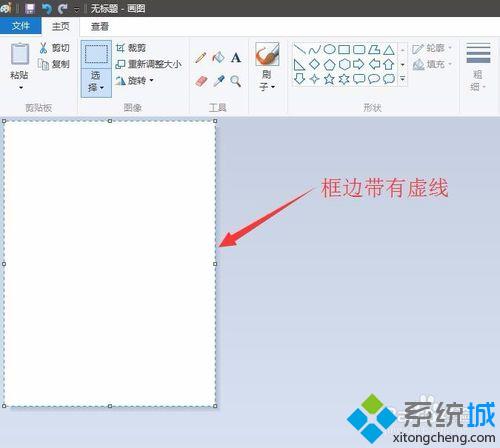
4、选择“粘贴”后再选择“粘贴来源”;
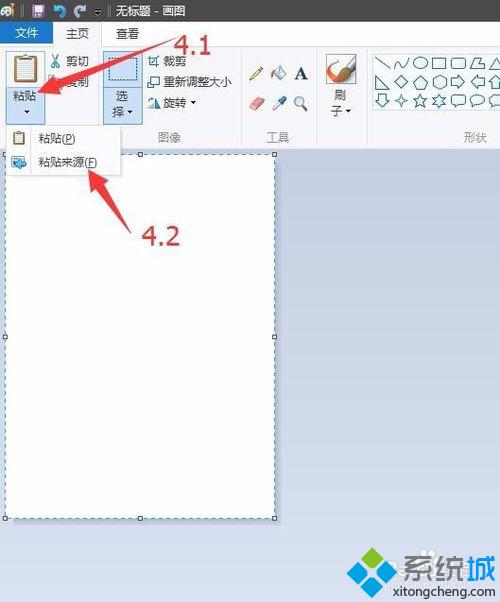
5、找到自己待处理的照片后,点击打开即可;
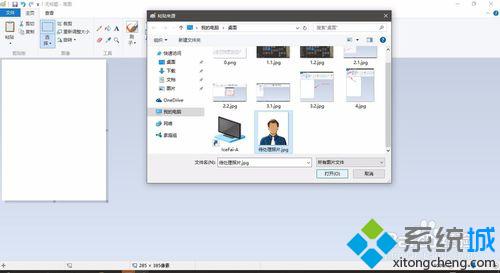
6、将鼠标放到照片上,按住鼠标左键,将头部拖动至空白区域中间;
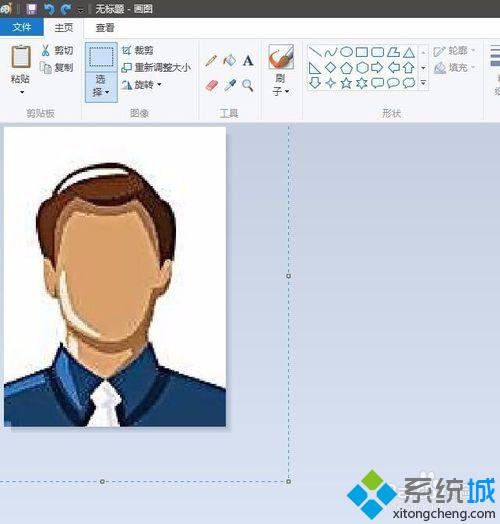
7、如果头占比例过大或过小则进行调整图片大小:选择“重新调整大小”——确保“保持纵横比”前面为对号——根据实际需求调整百分比大小;
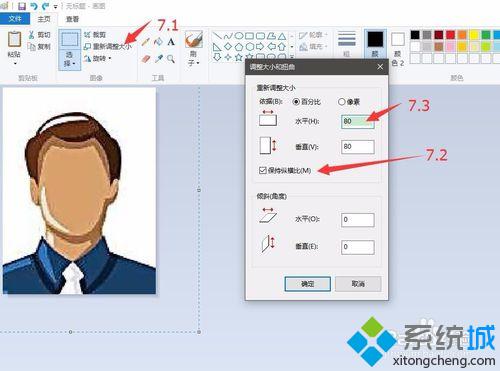
8、如果调整不合适,可按左上角撤销按钮后,依照步骤7重新调整大小(必须点击撤销后再进行步骤7,否则容易造成图像模糊失真);
9、将鼠标放到照片上,按住鼠标左键,重新调整照片位置直至合适;
10、点击右上角“文件”——然后选择“保存”;
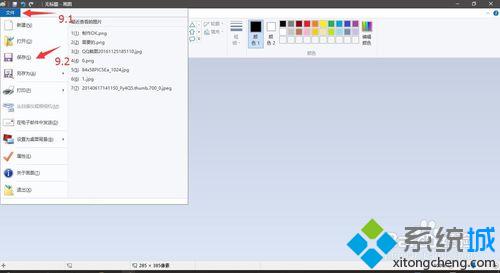
11、将照片命名,并选择需要文件格式后,保存到电脑中。
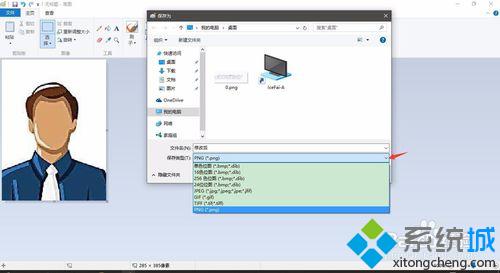
解决方法二:
1、在需要编辑的文件上右击,选择“编辑”。然后点击左上角“文件”选项———再选择“新建”;
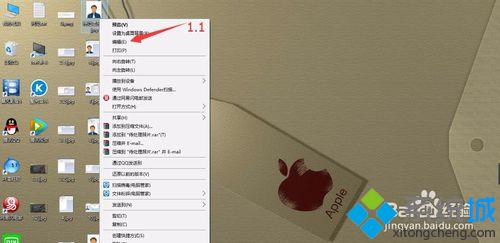
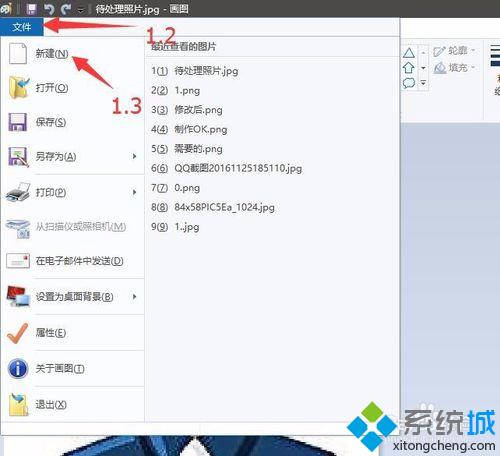
2、同方法1中的步骤2,其余步骤也相同。
Windows10系统下更改证件照尺寸的两种方法就为大家介绍到这里了。遇到同样情况的朋友,可以根据自己的需求,任选一种方法进行操作!希望本教程能够帮助到大家!
我告诉你msdn版权声明:以上内容作者已申请原创保护,未经允许不得转载,侵权必究!授权事宜、对本内容有异议或投诉,敬请联系网站管理员,我们将尽快回复您,谢谢合作!










